※もくもく会の詳細は、以下のQ&Aをご確認ください。
▼【ovice/利用者向け】もくもく会について
https://tayori.com/faq/d3c2c6c7cc3a5e4588e506f60eaf70a0e6765156/detail/948fedd8a16811390215365601a5b7efb2f1e06b/
✅ もくもく会の開催場所
スペース内のどこで開催しても大丈夫ですが、「誰でも参加できる形式のもの」については2階の「もくもく会専用スペース」をご利用ください。
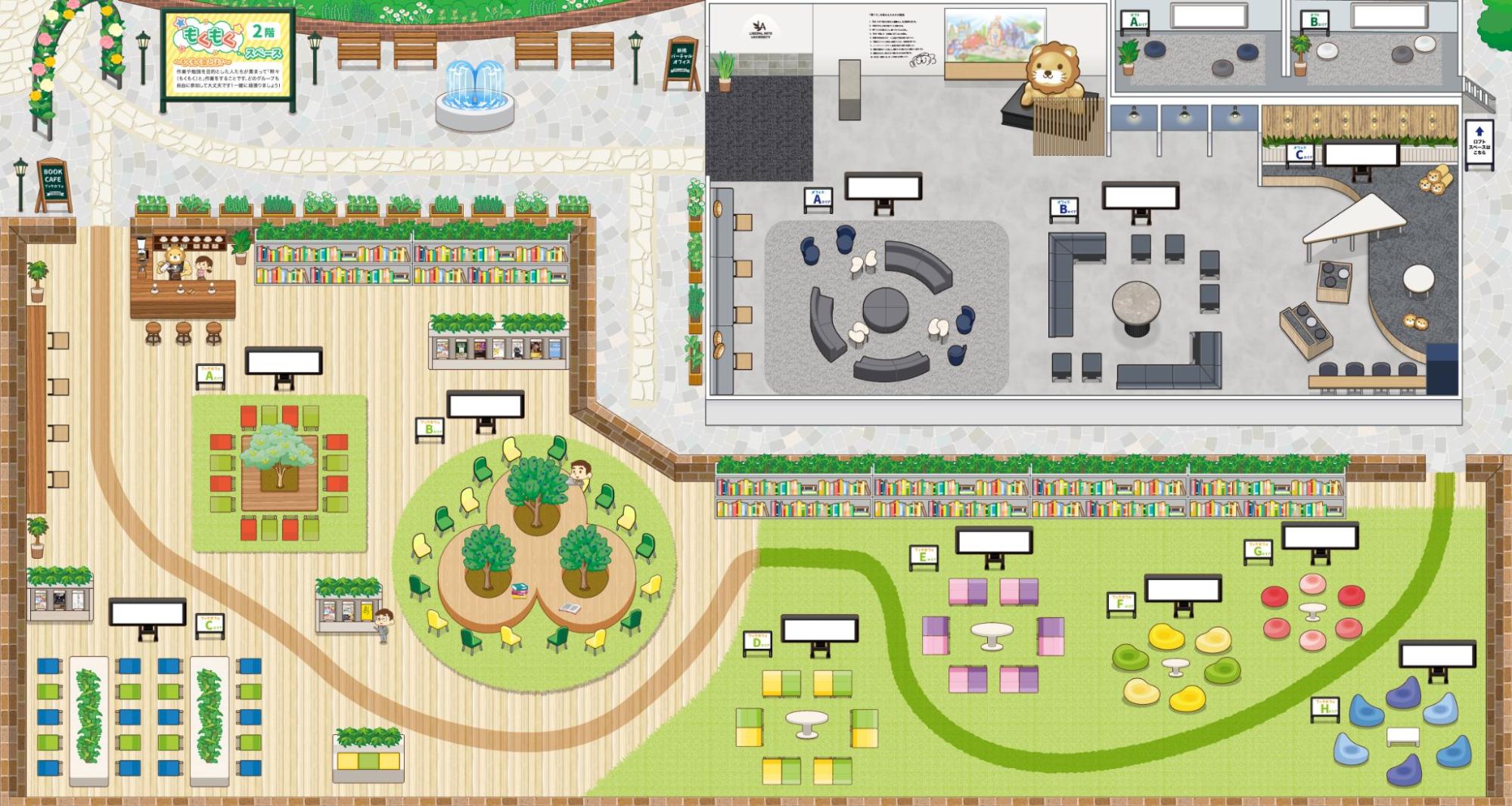
これまで様々な階で開催されていた「もくもく会」について、開催場所をわかりやすくすることで、
✅ 初心者が参加しやすく
✅ 主催者も新規参加者を増やしやすくなる
というメリットがあります。
主催者のみなさんは、ぜひご協力をお願いします🙌
✅ もくもく会の主催方法
※2階を例に説明します。
❶ もくもく会の開催予定がないエリアを見つけます。
❷ そのエリアにある固定オブジェクトにアイコンをつなぎ、追加でYouTubeオブジェクトを設置します。
❸ YouTubeのURL設定欄に、作業用BGMとして使いたい動画のURLを設置し、再生ボタンを押してください。
※固定オブジェクトに繋いだままYouTubeオブジェクトを設置することで、同じエリアにいる人は、同じBGMを聞くことができます。
<画像付きで解説>
①「+」ボタンをクリック
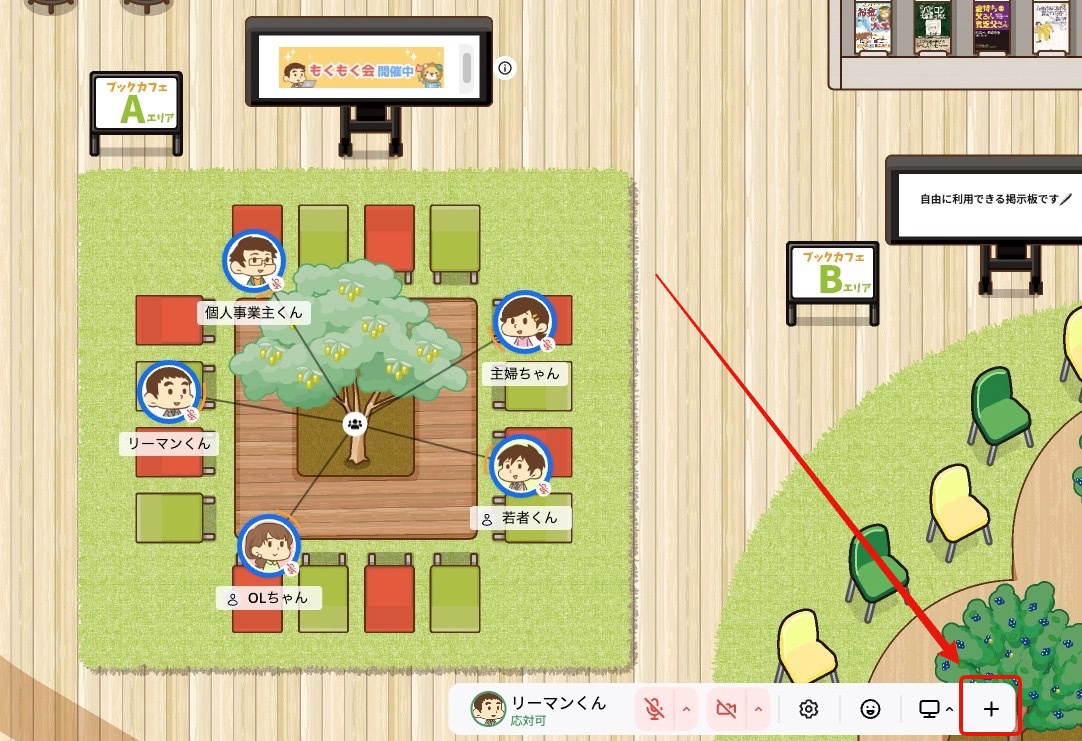
②「YouTube」を選択
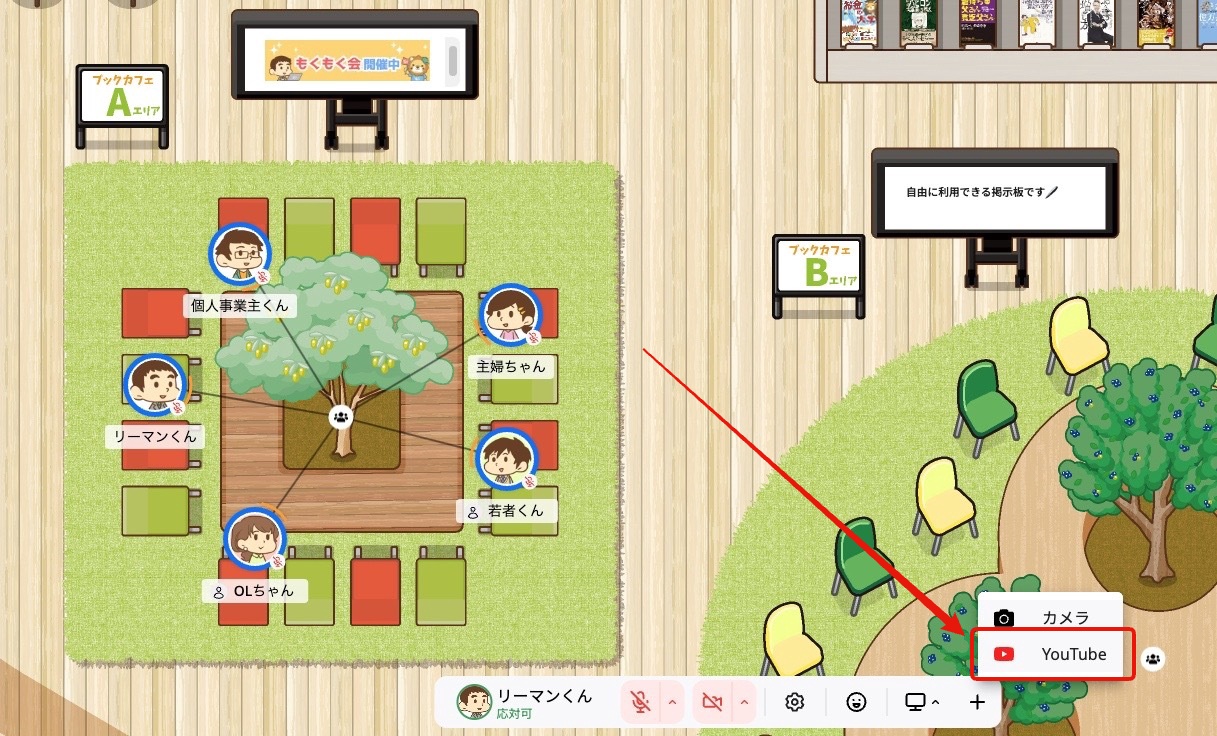
③BGMとして流したいYouTubeリンクを貼り付ける
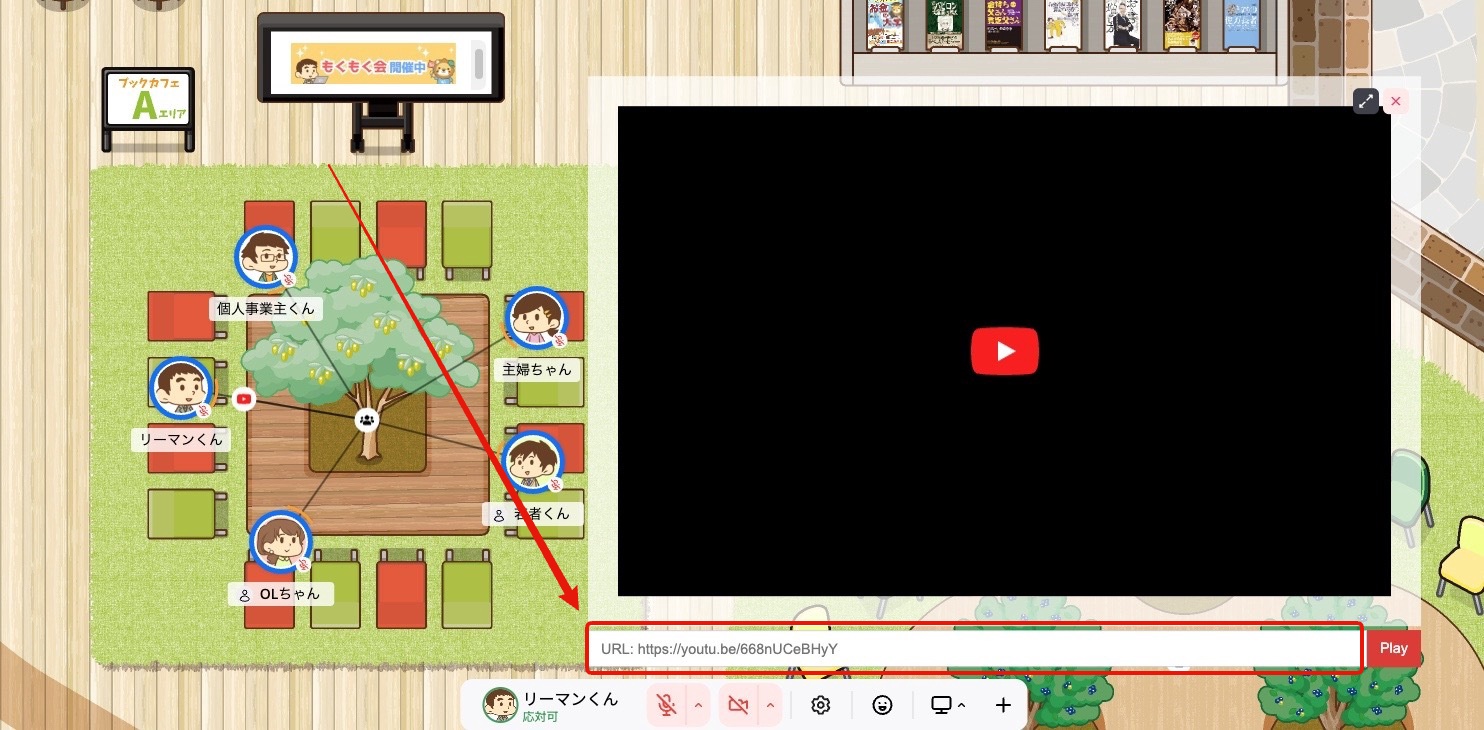
④「Play」ボタンをクリック
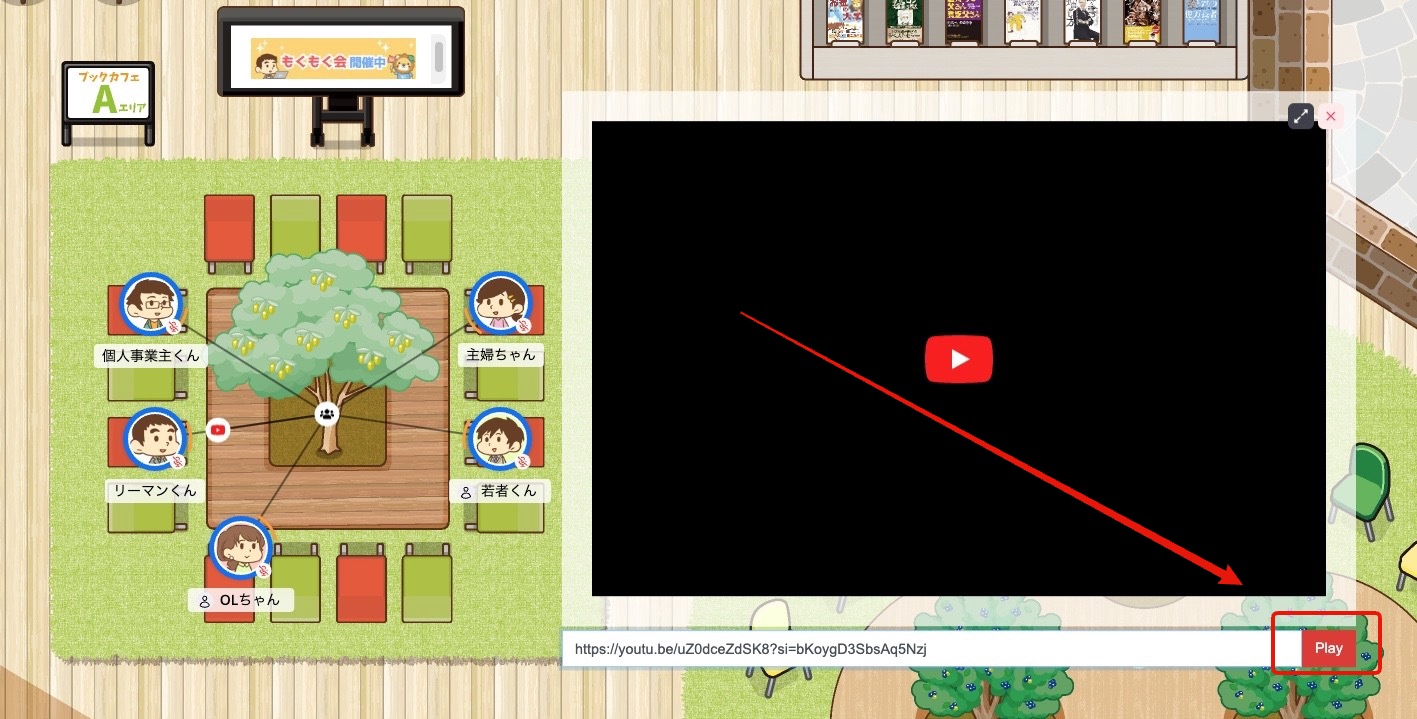
また、他の利用者にも伝わるように、掲示板に「もくもく会で利用中であること」を示すテキストや画像を設置してください。
<掲示板の利用手順(画像の追加方法)>
①掲示板を選択します
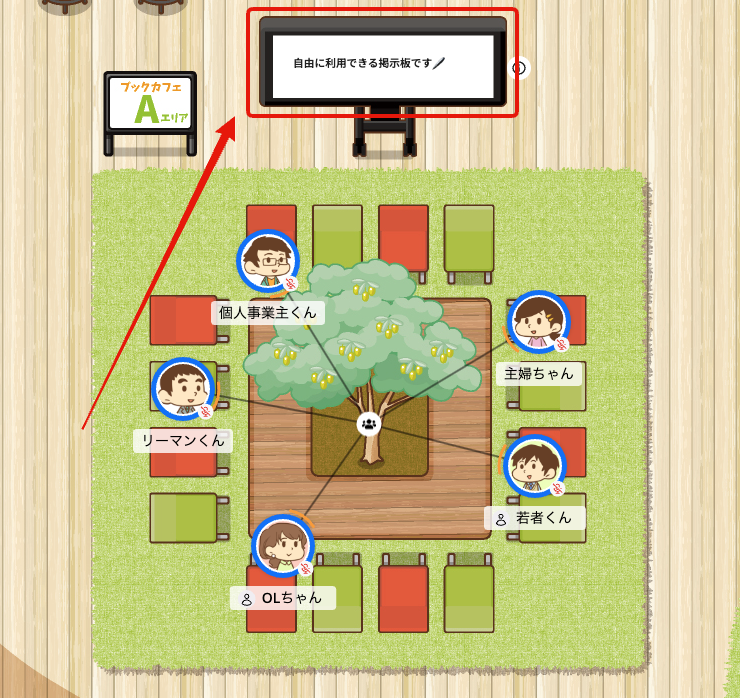
②下記矢印の位置にある「画像アイコン」を選択します
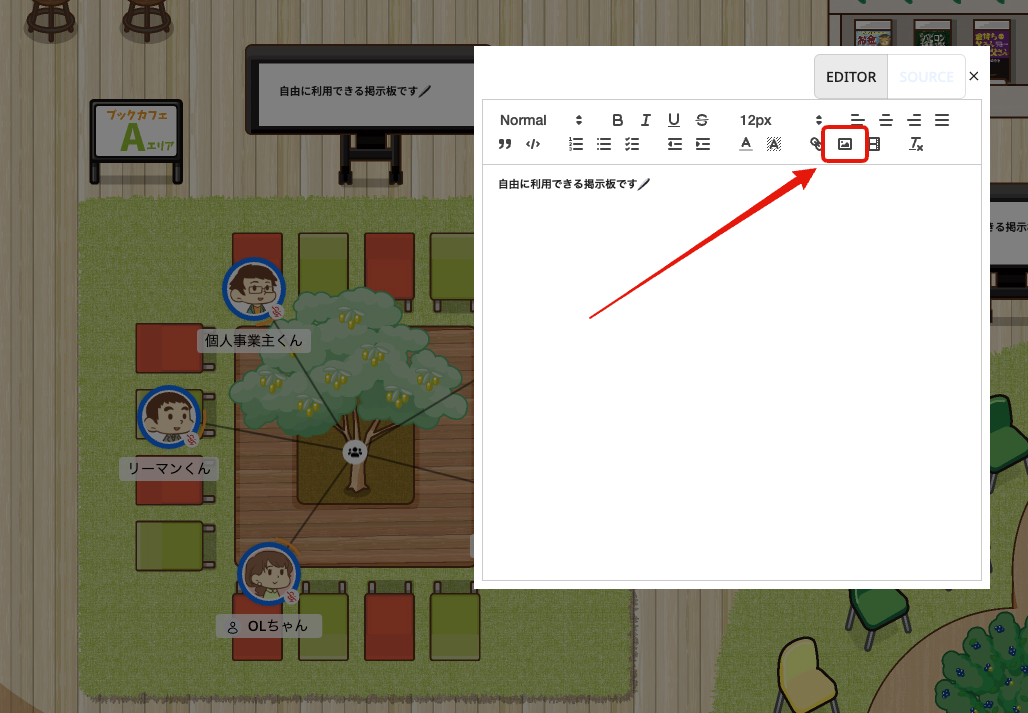
③画像を追加します。「自由に利用できる掲示板です」など、もともと入っている文言は削除して大丈夫です。
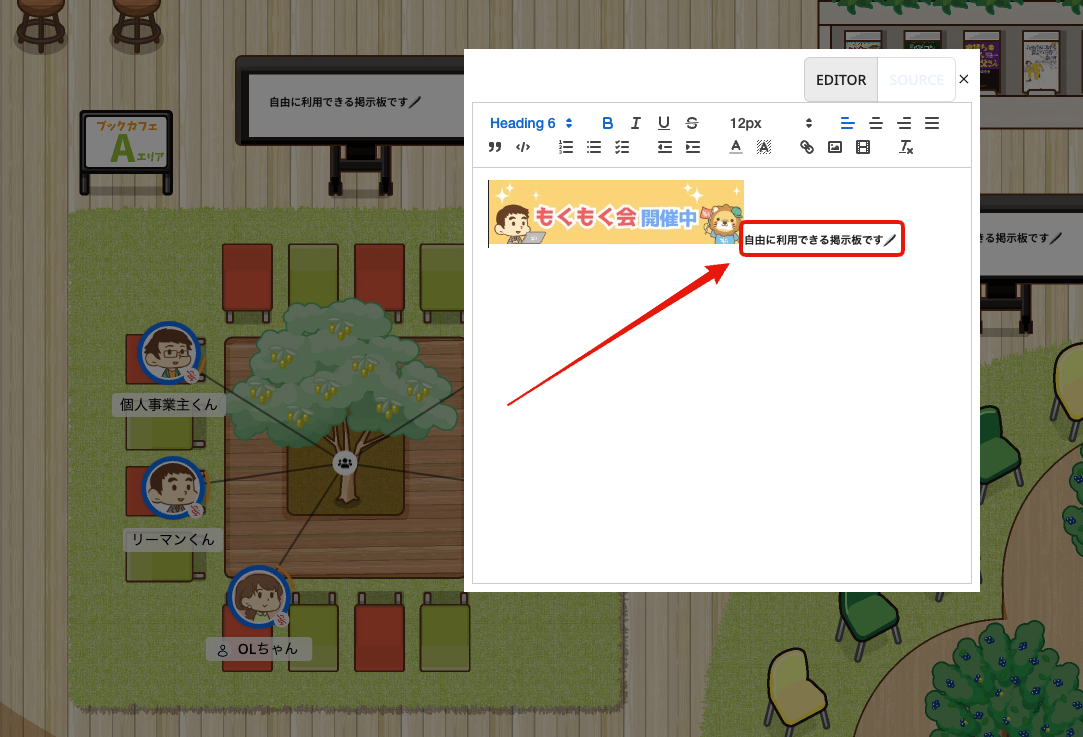
④「×」ボタンをクリックします
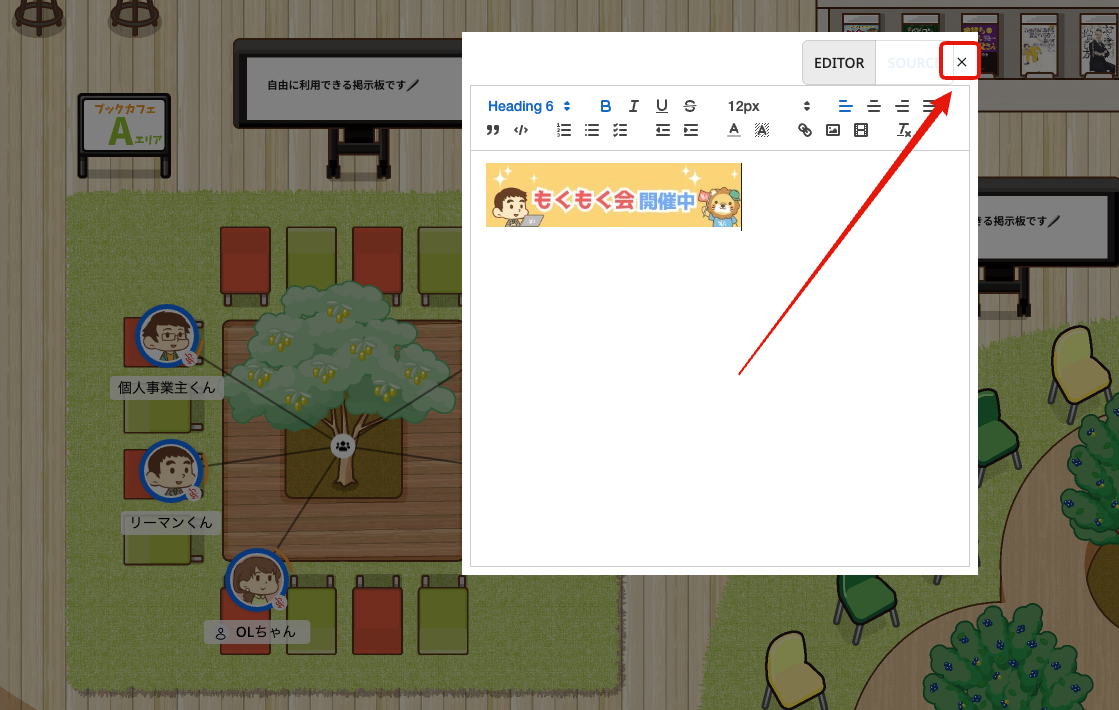
⑤掲示板に画像を挿入できました。
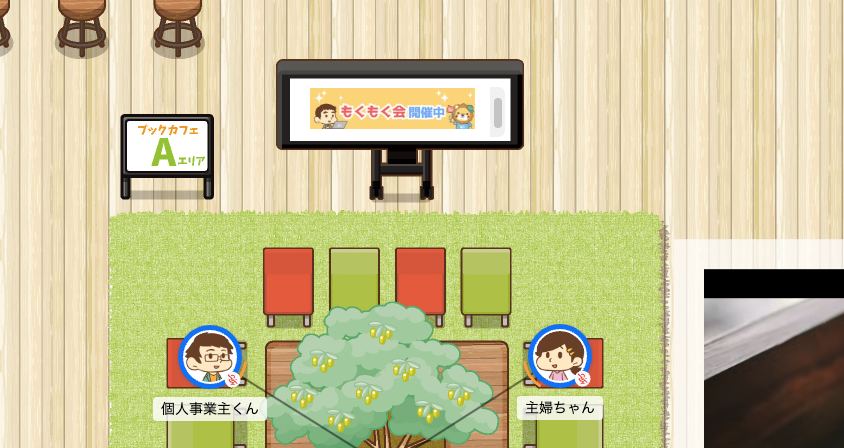
もくもく会を開催したら、適宜バーチャルオフィスチャットや、自身のつぶやきで告知をして、参加者を増やしていきましょう!
✅ もくもく会開催に関するQ&A
Q.全てのエリアでもくもく会が開催されている場合はどうしたらよいですか?
A.お手数ですが他の階をご利用ください。
人がいても「もくもく会が開催されていないエリア」であれば、そのエリアで始めていただいて大丈夫です。
